(302)シートの状態を記憶してすぐ表示する方法♪
 みなさま、こんにちは♪
みなさま、こんにちは♪
お元気ですか?
モカです。
関東は、雲って少し肌寒っかたり、もわーっと暑かったり、お天気がころころ変わるので、体調管理に気をつけなくては、というかんじ。
みなさんのところはどうですか?
関西の親戚と電話していたら、すごく暑いそうです!?
水分補給は喉がすごく渇いてしまう前に、意識して、こまめにとるようにしたいですね。
果物を食べると、疲れも取れて、体を涼めてくれて良いかも♪
お元気でお過ごしくださ~い^^
☆★☆★☆★☆★☆★☆★☆★☆
シートの状態を記憶してすぐ表示する方法
Excelでは、データを絞り込んだり、印刷する時に調整したり、いろんな状態にします。
いつも決まって同じ状態に表示する場合、その状態をすぐ表示出来たら便利ですよね♪
そこで今回は、シートの状態を記憶させておいて、すぐに表示できる方法をご紹介します。
1.Excelのデータを絞り込みます。
費目を「食費」だけに絞り込む為、▼をクリックします。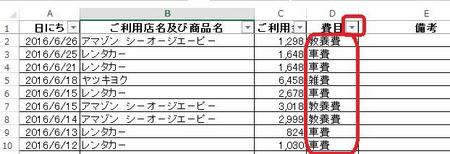
3.次に、列を非表示にします。B列の上で右クリックし「非表示」を押します。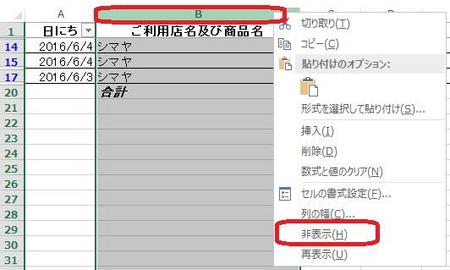
4.この状態を保存します。「表示」-「ユーザー設定のビュー」を押します。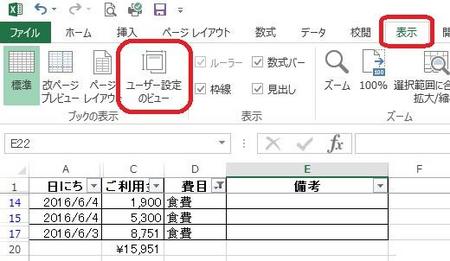
7.最初の状態に一旦戻します(「食費」以外も表示し、B列を表示させます)。
「表示」-「ユーザー設定のビュー」を押します。
表示されたダイアログで「食費」を選んで「表示」を押します。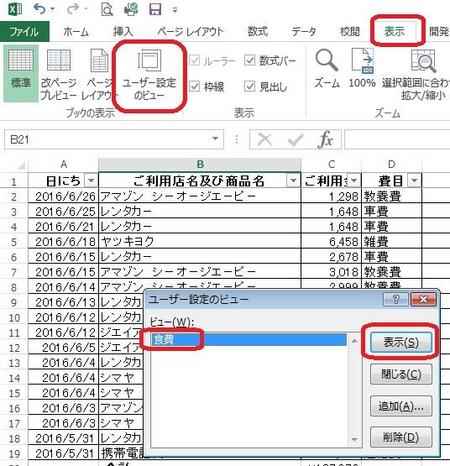
8.「食費」だけが表示され、B列は非表示の状態になりました。
いかがでしたか?
いつも抽出するケースや非表示にしたい列など、あらかじめ登録しておけば、手間が省けて便利ですよね。
ぜひ、ご活用ください♪
☆☆☆・・・☆☆☆・・・☆☆☆・・・☆☆☆・・・☆☆☆・・・☆☆☆・・・☆☆☆ 前の記事 ☆☆
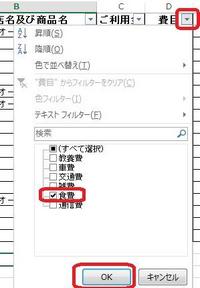
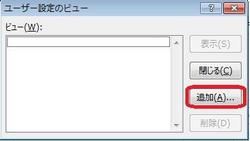
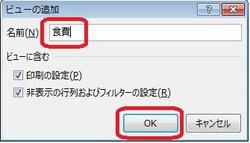



ディスカッション
コメント一覧
まだ、コメントがありません